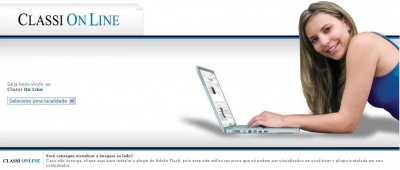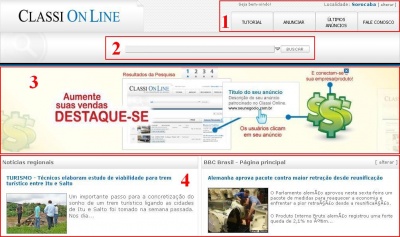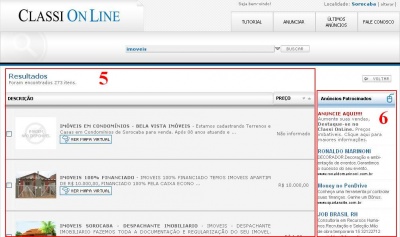Conhecendo o Classi On Line
De Suporte
(Diferença entre revisões)
| Linha 16: | Linha 16: | ||
| style="border:1px solid #cccccc; background:#f5f5f5; vertical-align:top;"| | | style="border:1px solid #cccccc; background:#f5f5f5; vertical-align:top;"| | ||
{| cellpadding="2" cellspacing="2" style="width:408px; vertical-align:top; text-align: left;" | {| cellpadding="2" cellspacing="2" style="width:408px; vertical-align:top; text-align: left;" | ||
| − | | Após escolher a localidade será aberta a página principal do Classi On Line onde o cliente irá visualizar o menu de opções (<font color=red>1</font>), a barra de pesquisa (<font color=red>2</font>), o telão com sugestões de anúncio no Classi On Line (<font color=red>3</font>) e os pods de noticias (<font color=red>4</font>). | + | | Após escolher a localidade, será aberta a página principal do Classi On Line onde o cliente irá visualizar o menu de opções (<font color=red>1</font>), a barra de pesquisa (<font color=red>2</font>), o telão com sugestões de anúncio no Classi On Line (<font color=red>3</font>) e os pods de noticias (<font color=red>4</font>). |
|} | |} | ||
|- | |- | ||